چگونه می توان سرعت روتر را افزایش داد: اتصالات غیر مجاز، محل روتر. تنظیمات توصیه شده برای روترها و نقاط دسترسی Wi-Fi
فن آوری های شبکه Wi-Fi در حال تبدیل شدن به بیشتر و بیشتر رایج هستند، که امروز تقریبا در تمام رایانه ها استفاده می شود دستگاه های موبایلدر عین حال محبوب ترین در میان تمام استانداردها IEEE 802.11n است. درست است که امکان محدود کردن سرعت اینترنت مورد استفاده را فراهم می کند. با این حال، با توجه به این واقعیت که اکثر مردم در جستجوی شبکه گشت و گذار می کنند فایل های چند رسانه ایاضافی توسعه یافت استاندارد Wi-Fi چند رسانه ای (WMM). آنچه که آن را دارد و برای آنچه مورد نیاز است، و در این مقاله گفته می شود. کاربران اینترنت باید از این استاندارد آگاه باشند و اطمینان حاصل کنند که علامت چک در نزدیکی عملکرد WMM شامل آن است.
اتصال داده ها و سرعت انتقال
معنی آن برای فعال کردن WMM چیست؟ بیایید آن را با این سوال بسازیم.
اول از همه، لازم به ذکر است که سرعت اتصال و انتقال اطلاعات کاملا مفاهیم کاملا متفاوت است، و بسیاری از کاربران سعی می کنند به اشتباه دقیقا به اولین گزینه حرکت کنند، بیان شده در معنای MB / s. در حقیقت، این معتبر را که استفاده می کنید نشان نمی دهد. اتصال شبکه. و این توسط راننده نشان داده شده است تا شما بتوانید ببینید که کدام سرعت را در حال حاضر در چارچوب استاندارد انتخاب شده استفاده می کنید.
به عبارت دیگر، سیستم عامل شما اطلاعاتی را ارائه می دهد که حداکثر سرعت اتصال در این تجهیزات امکان پذیر است. اما در عین حال، واقعا می تواند به طور قابل توجهی کندتر شود. این سرعت ممکن است به تعدادی از عوامل، از جمله 802.11n بستگی دارد، و به ویژه، آن را به عملکرد "WMM Enable" مربوط می شود. این باید آن را فعال کند اگر می خواهید از اینترنت بدون محدودیت استفاده کنید و این توسط تعرفه شما ارائه شده است.
چگونه می توان سرعت را پیدا کرد؟
اگر می خواهید یک معنی قابل اعتماد از سرعت خود را در شبکه بی سیم خود دریافت کنید، می توانید در یکی از روش های زیر استفاده کنید:
- روش را برای کپی کردن یک فایل بزرگ در سیستم عامل خود اجرا کنید، سپس سعی کنید تقریبا سرعت را که این فایل انتقال داده شد، تعریف کنید. شایان ذکر است که در عمل سیستم های ویندوز 7 و سپس، با یک کپی به اندازه کافی طولانی، شما می توانید به اطلاعات اضافی از پنجره بروید که اطلاعاتی در مورد سرعت قابل اعتماد وجود دارد.
- استفاده از خدمات تخصصی مانند NetMeter یا Netstress، که در نظر گرفته شده برای تعیین پهنای باند شما. توصیه می شود که دستگاه را پیکربندی کنید و WMM را فعال کنید. شامل این ویژگی قبل از شروع آزمایش بسیار مهم است.
- اگر شما یک مدیر کل شبکه هستید، در این مورد شما نیز برنامه های مناسب Lperf و Jperf را نیز خواهید داشت.
چگونه این استاندارد کار می کند؟

استاندارد 802.11n در روند کار خود از تعداد زیادی فن آوری استفاده می کند و یکی از آنها عملکرد WMM است. شامل کاربر آن می تواند به منظور حذف محدودیت های مختلف و ارائه پهنای باند بالاتر باشد. شایان ذکر است که این واقعیت که هر گونه فن آوری ها واقعا نتایج قابل توجهی را نشان می دهد، تنها در صورتی که با دستگاه هایی که از مشخصات 802.11n پشتیبانی می کنند، کار کنند.
همه چیز را در طول آزمایش خاموش کنید

فراموش نکنید که قبل از آزمایش شبکه، WMM باید روشن شود، و همچنین به طور کامل دستگاه های دیگر را به جز کسانی که تجربه می کنید را خاموش کنید. در شبکه بی سیم، که بر اساس 802.11n است، استفاده از دستگاه های استاندارد قبلی را فراهم می کند. شایان ذکر است که این واقعیت که 802.11n مکانیسم هایی را برای حمایت از استانداردهای قدیمی فراهم می کند. در نتیجه، سرعت عملیات از 802.11n ممکن است 50٪ یا حتی 80٪ کاهش یابد، اگر دستگاه کندتر دریافت یا انتقال داده ها شود.
به منظور اطمینان از حداکثر عملکرد احتمالی این استاندارد، بسیاری از متخصصان بسیار توصیه می شود از مشتریان آنلاین با پشتیبانی خود لذت ببرید.
محدود کردن محدودیت 54 مگابیت در ثانیه

در اغلب موارد، کاربران فراموش می کنند که WMM را فعال کنند و همچنین نمی دانند که اگر روش های امنیتی WPA / TKIP قدیمی یا WEP استفاده شود، سرعت اعطا شده حدود 80٪ کاهش می یابد. در 802.11n، یک تنظیم اولیه وجود دارد که بیش از 54 مگابیت در ثانیه نمی تواند به طور کامل اجرا شود در هنگام استفاده از یکی از استانداردهای فوق، تنها استثنا ممکن است مگر اینکه دستگاه های تحت 802.11n تایید نشده باشد.
به همین دلیل است که اگر شما نمی خواهید با مشکل کاهش سرعت خود مواجه شوید، توصیه می شود از روش های امنیتی شبکه WPA2 با استفاده از الگوریتم AES استفاده کنید، اما این برنامه را فراموش نکنید شبکه های باز به خودی خود ناامن است
این اتفاق می افتد که در برخی از شرایط هنگام استفاده از آداپتور 802.11n، و همچنین تاسیسات نقطه بی سیم دسترسی به این استاندارد تنها پس از 802.11g رخ می دهد و کاربر حتی نمی تواند شامل WMM Zeyxel باشد. این مشکل چیست؟ در اغلب موارد، این نشان می دهد که در تنظیمات امنیتی شما از نقطه دسترسی استفاده می کند از تکنولوژی WPA2 با پروتکل TKIP استفاده می کند. در عین حال، لازم نیست فراموش نکنید که در تنظیمات WPA2 توصیه می شود از الگوریتم AES به جای TKIP به طور انحصاری استفاده کنید، که به شما این امکان را می دهد که به طور قابل توجهی کار را با دستگاه بهبود بخشید.
همچنین بسیاری از آنها نمیتوانند WMM APSD را به این دلیل که تنظیمات نقطه دسترسی از حالت تعریف خودکار استفاده می کنند را فعال کند. کارشناسان معتقدند که توصیه می شود به طور دستی تنها استاندارد 802.11n را تغییر دهید به جای ترک عملکرد تعریف خودکار.
حالت WMM
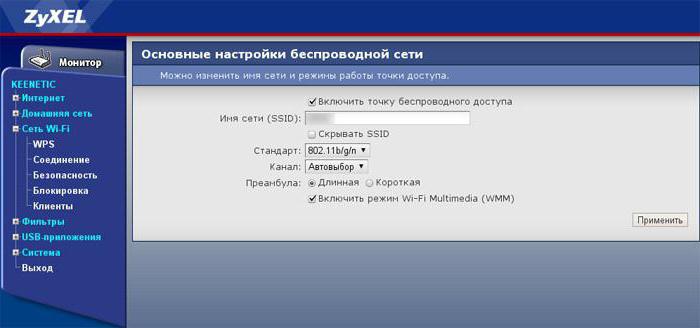
Wi-Fi Multimedia 4 نوع دسته بندی های دسترسی را تعریف می کند:
- ترافیک صدای اولویت WMM (بالاترین اولویت). اجازه می دهد تا چند اتصال موازی VoIP با تاخیر کم.
- ویدیو ویدئو اولویت WMM. اولویت موسیقی ویدئویی را بیش از ترافیک معمولی تنظیم می کند.
- اولویت WMM تحویل غیر قابل شستشو. ترافیک از دستگاه هایی که مکانیسم QoS را ندارند
- اولویت پایین WMM. ترافیک کم اولویت، که الزامات برای تأخیر و عملکرد در حین انتقال ندارد.
به منظور ارائه توانایی ورود به اینترنت در سرعت بیش از 54 مگابیت در ثانیه، شما باید فعال کنید حالت Wi-Fi چند رسانه ای (WMM). در مشخصات 802.11n، لازم است پشتیبانی از دستگاه های 802.11e، که امکان استفاده از یک حالت با پهنای باند کافی بالا را تضمین می کند.
حالت WMM را فعال کنید در صورتی که دستگاه شما برای 802.11n تایید شود. لازم به ذکر است که توصیه می شود به طور خودکار این حالت را در هر دستگاه گواهی Wi-Fi فعال کنید. به عبارت دیگر، همیشه بهتر است این کار را انجام دهیم تا حالت WMM روشن شود، صرف نظر از این که آیا شما از آداپتور، نقطه دسترسی یا روتر استفاده می کنید.
توجه به این واقعیت است که این حالت باید نه تنها در نقطه دسترسی خود، بلکه همچنین در یک آداپتور بی سیم نیز فعال شود.
شایان ذکر است که بسته به دستگاه شما، حتی ممکن است روش انجام چنین تنظیمات را تغییر دهد. همچنین در آداپتورهای مختلف ممکن است نام های مختلفی از توابع وجود داشته باشد. بنابراین اگر عملکرد "فعال کردن WMM" را در منو پیدا نکردید، ناامید نکنید. به دقت دستورالعمل را بخوانید، شاید سازنده به سادگی از او متفاوت باشد.
در میان چیزهای دیگر، برخی از توسعه دهندگان نیز می نویسند که شما می توانید بیشتر ارائه دهید سرعت بالا اتصالات در صورتی که کاربر در حالت Ad Hoc QoS روشن شده است.
استفاده از کانال 40 مگاهرتز را خاموش کنید
مطابق با استاندارد 802.11n، می توان از کانال های پهنای باند 40 مگاهرتز استفاده کرد که پهنای باند افزایش می یابد. با این حال، در واقع، اگر عرض کانال از 20 تا 40 مگاهرتز تغییر کند، در نهایت کاهش قابل ملاحظه ای در ویژگی های با سرعت بالا ممکن است به جای رشد مورد انتظار رخ دهد.
چرا از آن استفاده نمی کنید؟

استفاده از یک کانال عرض 40 مگاهرتز می تواند امکان افزایش بالقوه پهنای باند شبکه شما را از 10 تا 20 مگابیت بر ثانیه فراهم کند، اما در اغلب موارد، چنین افزایش می تواند تنها در صورتی که یک سیگنال به اندازه کافی قوی باشد، مشاهده شود. اگر قدرت سیگنال کاهش یابد، در نهایت در نهایت از چنین عرض کانال استفاده می شود بسیار کمتر کارآمد است و اجازه نمی دهد برای رسیدن به افزایش پهنای باند. بنابراین، اگر 40 مگاهرتز در حضور یک سطح سیگنال ضعیف استفاده شود، می تواند پهنای باند را 80 درصد کاهش دهد.
اگر تصمیم به استفاده از چنین کانال ای دارید، اما در عین حال متوجه شدید کاهش قابل توجهی در سرعت، فقط به اندازه کافی برای تنظیم عملکرد دستگاه خود برای کار با یک کانال 20 مگاهرتز است. بنابراین شما می توانید دست یابد افزایش قابل توجهی پهنای باند اتصال
فقط از رانندگان مربوطه استفاده کنید

به منظور پیکربندی سرعت اتصال طبیعی، شما باید از رانندگان فعلی استفاده کنید. آداپتور بی سیم. اغلب چنین شرایطی هنگامی رخ می دهد که پس از نصب یک نسخه جدیدتر از راننده از سازنده، افزایش قابل توجهی در سرعت اتصال به دست آمد.
بنابراین، ما تنها روش های قابل دسترس و موثر برای سفارشی کردن دستگاه های Zyxel را برای ارائه سرعت اتصال بالاتر و همچنین بیشتر بررسی کردیم کار پایدار شبکه Wi-Fi اما در عین حال، لازم نیست فراموش نکنید که هنوز تعداد زیادی از عوامل دیگر وجود دارد که بر کار بی سیم تاثیر می گذارد شبکه های Wi-Fi:
- سایر دستگاه های Wi-Fi واقع در فاصله کوتاه.
- دستگاه های بلوتوث که در جایی در منطقه پوشش شبکه Wi-Fi شما عمل می کنند.
- هم فاصله های بزرگ بین دستگاه های Wi-Fi.
- همه انواع موانع، مانند مبلمان، دیوارها و سقف، که به طور مداوم سیگنال رادیویی تابش را جذب می کند.
- لوازم خانگی متنوع به طور مستقیم در منطقه پوشش شبکه شما عمل می کنند.
- دستگاه هایی که از طریق آن کار می کنند استاندارد USB 3.0.
آخرین مورد ممکن است بسیاری از کاربران را شگفت زده کند، اما این درست است، دستگاه های رابط USB 3.0، تداخل های خاصی را برای شبکه Wi-Fi در محدوده 2.4 گیگاهرتز ایجاد می کنند.
اگر شما در نهایت همه چیز را به درستی تنظیم کنید، می توانید با خیال راحت بر روی این واقعیت که شما تضمین می کنید که سرعت کلی اینترنت را افزایش می دهید، محاسبه کنید. بسیاری از کاربران حتی در مورد این امکانات با استفاده از تنظیمات پیش فرض نمی دانند، اگر چه در واقع پتانسیل اتصال آنها به شما امکان می دهد سرعت بیشتری را ارائه دهید.
آیا امکان نصب تنها عرض 40 مگاهرتز در تنظیمات نقطه دسترسی وجود دارد و انجام نمی شود انتخاب اتوماتیک 20/40 مگاهرتز؟
شروع با نسخه سیستم عامل v2.04.b2.
ممکن بود راه اندازی یک نوار 20/40 مگاهرتز برای نقطه دسترسی اصلی Wi-Fi در مراکز اینترنت سریال سری. تنظیم به دستگاه اضافه شد.
تنظیمات زیر در دسترس هستند:
20 مگاهرتز - نصب دستی نوار؛
20/40 مگاهرتز - انتخاب اتوماتیک پهنای باند، بر اساس تنظیمات فعلی، قابلیت های آداپتور های مشتری و ویژگی های رسانه انتقال در نقطه نصب نقطه دسترسی.
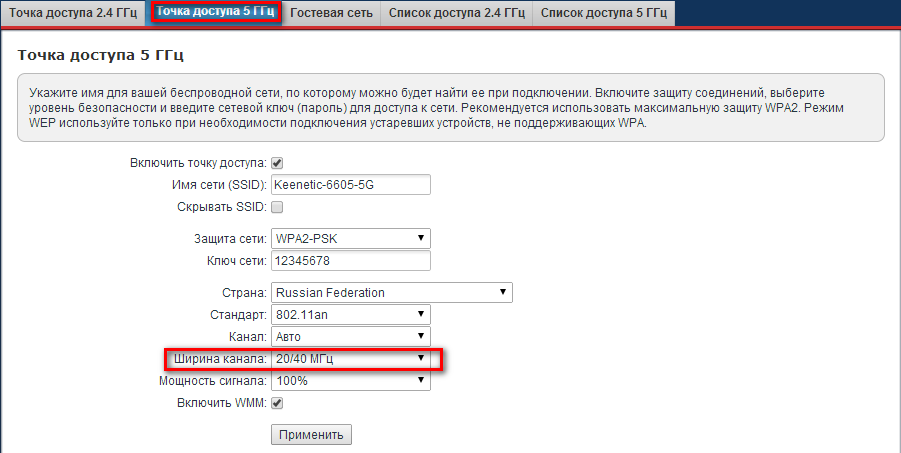
به زور نصب (ثابت) 40 MHz Band امکان پذیر نیست (این توصیه استاندارد IEEE 802.11n است، در غیر این صورت اکثر مشتریان به سادگی متصل می شوند). نیاز به پیکربندی منحصر به فرد پویا به دلیل ویژگی های شبکه های Wi-Fi است. شناخته شده است که در فرکانس 2.4 گیگاهرتز، هنگام استفاده از باند 20 مگاهرتز، 3 کانال غیرقابل انطباق وجود دارد (در واقع آنها باعث ایجاد تداخل کوچک حتی برای یکدیگر می شوند). هنگام گسترش باند تا 40 مگاهرتز، در کل محدوده مجاز، شما می توانید تنها یک "کانال" بدون تقاطع انجام دهید. بر این اساس، عملکرد دستگاه ها در یک گروه 40 مگاهرتز با هر دستگاه بی سیم همسایه دخالت می کند که منجر به افزایش نرخ تبادل داده ها نمی شود، اما برعکس، می تواند منجر به کاهش آن شود.
اطلاعات بیشتر در مورد IEEE 802.11n استاندارد ارسال شده در مقاله:
نحو تیم:
رابط (نام) عرض کانال (20 | 40 ساله | 40 ساله)
جایی که نام. - نام رابط والدین Wi-Fi (WifiMaster0 برای طیف وسیعی از 2.4 گیگاهرتز یا WifiMaster1 برای 5 گیگاهرتز)، و نه نام SSID از یک نقطه دسترسی خاص.
20 - عرض نوار 20 مگاهرتز را تنظیم کنید.
40 ساله - نصب عرض کانال عرض کانال. اگر نقطه دسترسی قادر به انتخاب یک گروه 40 مگاهرتز بود، گروه "UP" را گسترش می دهد.
40-زیر - نصب عرض کانال عرض کانال (به طور پیش فرض). اگر نقطه دسترسی قادر به انتخاب یک گروه 40 مگاهرتز بود، نوار "پایین" را گسترش خواهد داد.
مثلا:
(پیکربندی)\u003e رابط WifiMaster0 عرض کانال 20
مقادیر در ورودی بررسی می شوند - به عنوان مثال، اگر کانال 13 در حال حاضر برای نقطه دسترسی 2.4 گیگاهرتز مشخص شده است، تنظیم عرض کانال "بالا" 40 ساله این غیر ممکن خواهد بود.
توجه!تنظیمات قبلا ساخته شده اند زمانی که تغییرات دیگر لغو نشده است: اگر برای یک نقطه دسترسی 2.4 گیگاهرتز باشد، عرض را مشخص می کنید 40 ساله، پس از آن، شما کانال شماره 13 را مشخص می کنید، الگوریتم تشخیص خودکار کار می کند: نقطه نمی تواند از 40 مگاهرتز استفاده کند (از آنجا که کانال 14 برای شبکه های Wi-Fi در فدراسیون روسیه در دسترس نیست) و شما یک نوار 20 مگاهرتز دریافت خواهید کرد، حتی اگر طرح و رادیو استر به طور بالقوه اجازه استفاده از یک نوار 40 مگاهرتز را می دهد. بنابراین، از طریق CLI، توصیه می شود ابتدا شماره کانال و سپس پهنای باند را سفارشی کنید. اگر انتخاب کانال به صورت خودکار پیکربندی شده باشد، وضعیت مشابهی را دریافت خواهید کرد و به دلایلی انتخاب یک کانال است که با گسترش باند مشخص ناسازگار است.
هنگام تنظیم از طریق رابط وب، الگوریتم گسترش باند به طور خودکار تعیین می شود.
امتیاز: 4.67 رای: 3 نظرات: 9
این مقاله برای صاحبان بسیار جالب خواهد بود. ubiquiti M2..
بنابراین ما یک زن و شوهر را خریدم UBNT M2. (بدون توجه به، نانومواد، نانوبیتی یا نانوذرات). نصب شده است. یکی به عنوان AP، دوم - به عنوان ایستگاه، آنها آنها را بیش از سیگنال آوردند. پیوند رز حالا من می خواهم یک پیوند را به عنوان پایدار بگذارم.
اولین کاری که ما انجام می دهیم این است که آن را راه اندازی کنیم ابزار-\u003e نظرسنجی سایت از هر دو سو.
عکس. 1.
اگر ما بیش از دو ایستگاه را در لیست ببینیم، سپس اقدامات زیر را انجام دهید: پهنای کانال. در برگه بي سيم. اکسپرس در 20 مگاهرتز
واقعیت این است که طیف وسیعی از 2.4 گیگاهرتز تنها 60 مگاهرتز اختصاص داده شده است. با عرض کانال 40 مگاهرتز، ایستگاه 2/3 از محدوده موجود را می گیرد - و همه چیز با همه چیز مواجه می شود و همه آنها را تداخل می کند و هیچ کس نمی تواند کار کند.
دومین چیزی که باید انجام دهید این است که بارگیری کنید. تمام تغییرات باید هنگام عبور از ترافیک بررسی شود. بدون ترافیک، ایستگاه را می توان به 130/130 متصل کرد و تحت بار تا 26/26 انجام شود. به عنوان یک بار، تست سرعت ساخته شده در سرعت مناسب تنها به منظور شگفت انگیز در مورد دوستان، "سرعت بیش از حد بالا است.
شما می توانید استفاده از سایت ها را در اینترنت بررسی کنید یا با فیلم های مختلف دانلود تورنت را اجرا کنید.
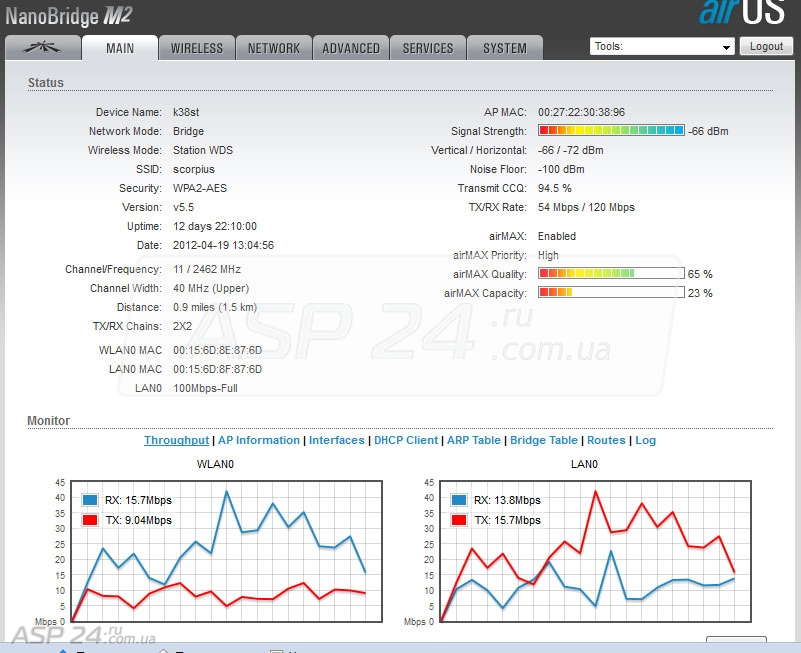
شکل 2 کار ایستگاه با عرض کانال 40 مگاهرتز.
شکل 2 نمونه ای از تنظیمات ناموفق را بررسی می کند. در 40 مگاهرتز نرخ TX / RX باید حدود 300/300 باشد. و ما یک ایستگاه در سرعت پایین تر از آن را می توان حتی در 20 مگاهرتز کار می کند. این آزمایش در صبح هنگام فعالیت ایستگاه های دیگر کوچک است. بیشتر فعالیت ایستگاه های دیگر افراد، بدتر ما سرعت داریم.
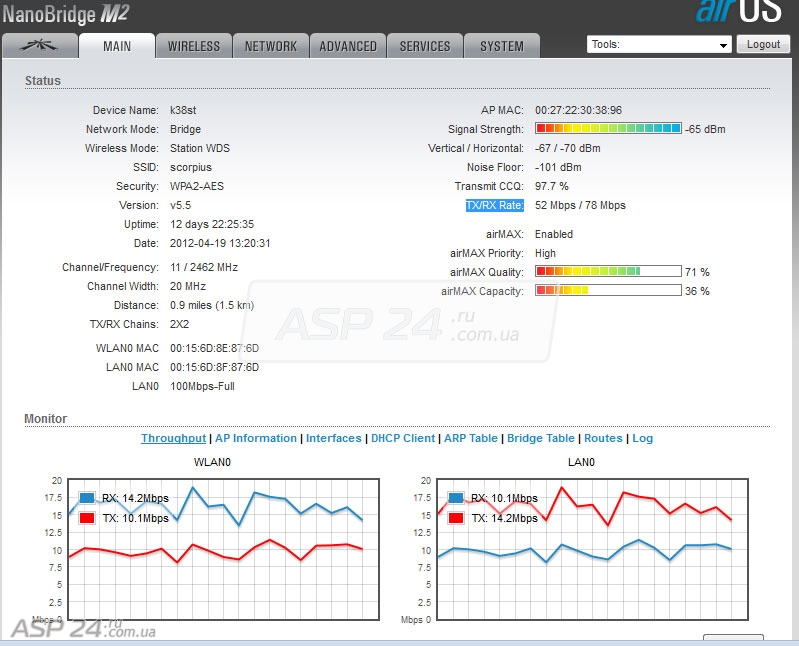
شکل 3 کار ایستگاه با عرض کانال در 20 مگاهرتز.
قیمت گذاری در 20 مگاهرتز، ما کمی در سرعت از دست دادیم، اما ما به طور قابل توجهی افزایش ثبات را افزایش دادیم. هر مرحله 40-\u003e 20-\u003e 10-\u003e 5 سیگنال را به 3 دسی بل افزایش می دهد و سطح نویز را با 3dB کاهش می دهد.
گام بعدی انتخاب فرکانس خواهد بود. برای این منظور، ممکن است مدت ها طول بکشد، و شما می توانید اجرا کنید. ایستگاه های دیگر برای ما منبع سر و صدا هستند. سر و صدا با پذیرش مواجه می شود، اما سر و صدا با آن مواجه نیست. بنابراین، شما باید یک فرکانس را در یک ایستگاه انتخاب کنید که سرعت دانلود مهم تر است. شکل 4 نشان می دهد که فرکانس های کمتر از 5 کانال و حدود 12-13 کانال استفاده می شود.
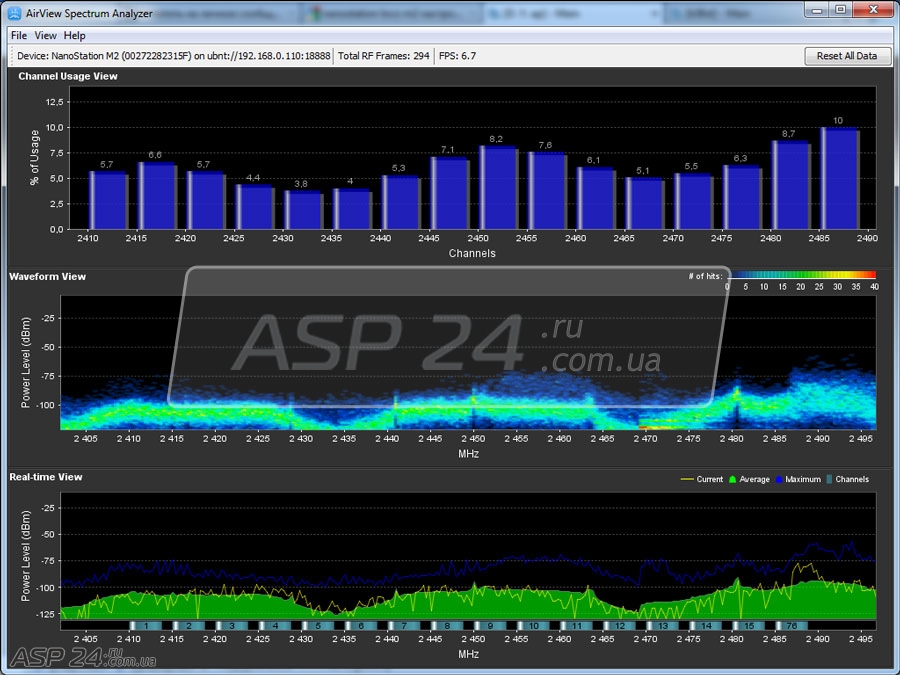
شکل 4
هنوز یک گزینه بسیار خوب وجود دارد - تغییر کانال در برگه بي سيم.. این شبکه فرکانس را برای 3 مگاهرتز تغییر می دهد. در شرایط پر سر و صدا، این به شما اجازه می دهد تا چند مگابیتی را فشار دهید.
در سیستم عامل 5.5 فرصتی برای کار در 25 و 30 مگاهرتز وجود داشت. انتقال به 25 مگاهرتز به شما امکان می دهد پهنای باند را افزایش دهید، در حالی که در ثبات بسیار زیاد نیست.

شکل 5 ایستگاه کاری با عرض کانال 25 مگاهرتز.
انتخاب قدرت کار بر روی ظرفیت بیش از 20 dBm نامطلوب است. بیشتر قدرت فرستنده، تابش بیشتر از باند وجود دارد، بیشتر ایستگاه کل محدوده را مسدود می کند.
باید به دست آورد که در ورودی گیرنده آن از -60 تا -70 دسی بل بود. اگر ما -50 داشته باشیم، پس باید قدرت را کاهش دهید. کار با چنین سیگنال برای گیرنده مضر است.
اگر آن را به عنوان -80 تبدیل شود، پس از آن شما باید از آنتن ها با یک KU بزرگ استفاده کنید، یا برای دستیابی به دید مستقیم.
هواپیما - یکی از ویژگی های ایستگاه های UBNT. این یک پروتکل توسعه پالت UBNT است. در نظر گرفته شده است تا به طور جزئی از معایب 802.11 استاندارد A / B / G / N در هنگام استفاده از آنها در خارج از منزل جبران شود. اما Ubiquiti به وضوح او را متوقف کرده است، زیرا همیشه به خوبی کار نمی کند. بنابراین، ورود Airmax یک کسب و کار فردی است. در برخی موارد اجازه می دهد تا شما را افزایش دهید سرعت واقعیو در دیگران - کاهش می یابد. با توجه به مشاهدات من، حداکثر سرعت در هوا پاک کاهش می یابد (در صبح شب)، و هنگامی که افزایش سرعت اتر (شب) افزایش می یابد.
تجمع.
می توان در برگه یافت تنظیمات بی سیم پیشرفته.. عدد فریم ها من 32 ساله هستم، اما با بایت شما می توانید آزمایش کنید: کاهش ثبات را افزایش می دهد و افزایش می یابد - سرعت را افزایش می دهد
در کاهش شدید رومینگ بایتسرعت و ثبات را افزایش می دهد.
به خصوص برای ASP24.
این تنظیمات روتر Wi-Fi (یا ایستگاه پایه Wi-Fi) برای همه طراحی شده اند کامپیوتر مک و دستگاه های iOS. آنها هنگام استفاده از Wi-Fi، بالاترین سطح عملکرد، ایمنی و قابلیت اطمینان را ارائه می دهند.
ابتدا این مراحل را دنبال کنید.
قبل از تغییر تنظیمات:
- اطمینان حاصل کنید که روتر Wi-Fi نصب شده است نسخه واقعی سیستم عامل. برای یک پایگاه پایه فرودگاه کپسول، فرودگاه شدید و یا فرودگاه اکسپرس.
- اطمینان حاصل کنید که دستگاه های Wi-Fi از تنظیمات توصیه شده در این مقاله پشتیبانی می کنند.
- در صورت امکان، یک نسخه پشتیبان از تنظیمات روتر Wi-Fi ایجاد کنید.
- پاک کردن تنظیمات شبکه Wi-Fi در تمام دستگاه های متصل به روتر Wi-Fi. این از اتصال دستگاه ها به شبکه با استفاده از پیکربندی قدیمی جلوگیری می کند. پس از اعمال تنظیمات جدید، باید این دستگاه ها را به شبکه وصل کنید.
- بر روی تمام روترهای Wi-Fi در همان شبکه نصب کنید. تنظیمات مشابه. در غیر این صورت، مشکلی با دستگاه های اتصال به شبکه وجود خواهد داشت یا شبکه به طور ناپایدار کار خواهد کرد.
- اگر روتر دوگانه Wi-Fi استفاده شود، پارامترهای هر دو محدوده را به طور مساوی پیکربندی کنید، اگر دیگر در زیر نشان داده نشود.
SSID یا نام شبکه Wi-Fi
SSID (شناسه خدمات)، یا نام شبکه به منظور تشخیص شبکه ها عمل می کند کاربران Wi-Fi و دیگر دستگاه های Wi-Fi. ارزش ثبت نام را به حساب می آورد.
مقدار را تنظیم کنید: هر نام منحصر به فرد
یک نام منحصر به فرد برای شبکه را انتخاب کنید که در شبکه های نزدیک و شبکه های دیگر استفاده نمی شود که با آن تعامل می تواند انجام شود. اگر روتر با شناسه پیش فرض SSID همراه باشد، بسیار مهم است که آن را به یک نام منحصر به فرد دیگر تغییر دهید. نام مشترک استاندارد SSID که نباید استفاده شود: linksys, netgear, دوام کردن, بي سيم., 2wire و پیش فرض.
اگر SSID منحصر به فرد نیست، مشکلات مربوط به شناسایی شبکه بر روی دستگاه های Wi-Fi بوجود می آیند. این می تواند منجر به عدم توانایی به طور خودکار به شبکه شما متصل شود یا به شبکه های دیگر با همان نام SSID متصل شود. علاوه بر این، ممکن است از دستگاه های Wi-Fi جلوگیری کند تا از تمام روترها در شبکه شما یا همه محدوده های روتر موجود استفاده کنند.
شبکه پنهان
شبکه های مخفی نام های SSID خود را در Wi-Fi پخش نمی کنند. این پارامتر همچنین ممکن است "شبکه بسته" نامیده شود، و وضعیت مربوط به undisguised مربوطه - "پخش".
مقدار را تنظیم کنید: معلول
تا آنجا که شبکه های مخفی نام های SSID خود را پخش نکنید، دستگاه ها ممکن است نیاز به زمان بیشتری برای جستجو و اتصال داشته باشند. پنهان کردن شبکه Wi-Fi را محافظت نمی کند، زیرا SSID هنوز هم می تواند به روش های دیگر تعیین شود. همیشه در روتر Wi-Fi.
احراز هویت یا فیلتر کردن توسط آدرس MAC
دسترسی به روتر Wi-Fi فقط به دستگاه هایی با آدرس های MAC تعریف شده ارائه شده است.
مقدار را تنظیم کنید: معلول
اگر این ویژگی فعال باشد، کاربر می تواند لیستی از آدرس های MAC را برای روتر Wi-Fi پیکربندی کند و دسترسی به دستگاههایی را که آدرس آنها ذکر شده باشد، محدود کند. دستگاه هایی با آدرس های MAC مشخص نشده در لیست نمی توانند به این شبکه Wi-Fi متصل شوند. آدرس های MAC را می توان به راحتی تغییر داد، بنابراین به آنها تکیه نکنید تا از دسترسی غیر مجاز به شبکه جلوگیری شود.
هنگام اسکن شبکه های Wi-Fi در iOS 8 و بعد، آدرس MAC به صورت تصادفی تولید می شود. اسکن انجام می شود زمانی که دستگاه به شبکه Wi-Fi متصل نیست، پردازنده آن در حالت خواب است. پردازنده دستگاه پس از چند ثانیه پس از خاموش شدن صفحه، حالت خواب را خاموش می کند. شبکه های Wi-Fi اسکن برای تعیین اینکه آیا کاربر می تواند به شبکه Wi-Fi ترجیح داده شود، ضروری است. اسکن گسترده ای از شبکه های Wi-Fi زمانی انجام می شود که دستگاه برای برنامه ها با استفاده از موقعیت جغرافیایی (مانند یادآوری های مبتنی بر مکان) استفاده می شود که تعیین می کند که آیا دستگاه در کنار یک مکان خاص قرار دارد یا خیر.
ایمنی
تنظیمات امنیتی تعیین نوع تأیید هویت و رمزگذاری استفاده شده توسط روتر Wi-Fi، که به شما امکان کنترل دسترسی به شبکه را می دهد و سطح حریم خصوصی داده ها را با استفاده از آن تعیین می کند ارتباطات بی سیم.
مقدار را تنظیم کنید: WPA2 شخصی (AES)
تنظیم "WPA2 شخصی (AES)" در حال حاضر قابل اعتماد ترین فرم حفاظت ارائه شده توسط دستگاه های Wi-Fi است، و توصیه می شود از آن برای همه اهداف استفاده کنید. هنگامی که حالت WPA2 را روشن می کنید، مطمئن شوید که دیگر کاربران را انتخاب کنید نمی توانید حدس بزنید.
هنگامی که در شبکه استفاده می شود دستگاه های Wi-Fi مدل های قدیمی تر که از حالت WPA2 شخصی (AES) پشتیبانی نمی کنند نیز می توانند حالت WPA / WPA2 را انتخاب کنند ("حالت مخلوط WPA"). این حالت اجازه می دهد دستگاه های جدید برای استفاده از رمزگذاری قابل اعتماد تر WPA2 AES، صرفه جویی در دستگاه های قدیمی تر توانایی اتصال با استفاده از رمزگذاری WPA قدیمی تر با TKIP. اگر روتر Wi-Fi از حالت WPA / WPA2 پشتیبانی نمی کند، "WPA شخصی (TKIP)" را انتخاب کنید.
برای ملاحظات سازگاری، قابلیت اطمینان و استفاده از امنیت، توصیه نمی شود. WEP استاندارد ناامن و عملکردی است. اگر شما نیاز به انتخاب بین WEP و TKIP، TKIP را انتخاب کنید.
با توجه به کمبود های جدی در حفاظت از روش های رمزنگاری WEP و WPA TKIP، از بسیار نامطلوب استفاده می شود. این حالت ها فقط باید در صورت لزوم برای ارائه پشتیبانی از دستگاه های Wi-Fi قدیمی استفاده شود که از حالت WPA2 AES پشتیبانی نمی کنند و نمی توانند برای پشتیبانی از این حالت به روز شوند. دستگاه های استفاده از این روش های رمزنگاری غیر توصیه شده قادر به استفاده از تمام مزایای عملکرد پروتکل 802.11n و سایر توابع نخواهند بود. به دلیل این مشکلات، اتحاد Wi-Fi Wi-Fi را در صنعت به یک نارسایی تدریجی در استفاده از روش های WEP و WPA TKIP گسترش داد.
اگر امنیت به "NO" یا حالت ناامن تنظیم شده باشد، احراز هویت و رمزگذاری استفاده نمی شود. کسی می تواند به شبکه Wi-Fi شما بپیوندد، از اتصال به اینترنت خود استفاده کنید، منابع به اشتراک گذاشته شده در شبکه خود دسترسی پیدا کنید و همچنین تمام ترافیک های ارسال شده از طریق شبکه را بخوانید. استفاده از شبکه ناامن توصیه نمی شود.
Radioran 2.4 گیگاهرتز
این تنظیم نسخه های 802.11a / b / g / n را کنترل می کند که در شبکه بی سیم در باند 2.4 گیگاهرتز استفاده می شود. استانداردهای جدیدتر (802.11n) میزان انتقال بالاتر را حفظ می کنند، در حالی که بزرگتر سازگاری با دستگاه های قدیمی تر و یک محدوده اضافی را فراهم می کند.
مقدار را تنظیم کنید: 802.11b / g / n
روترهایی که از استاندارد 802.11n پشتیبانی می کنند باید به حالت 802.11b / g / n پیکربندی شوند تا حداکثر سرعت و سازگاری را فراهم کند. روترهایی که تنها استانداردهای 802.11g را پشتیبانی می کنند باید به حالت 802.11b / g ترجمه شوند. روترهایی که تنها استانداردهای 802.11b را پشتیبانی می کنند می توانند در حالت 802.11b باقی بمانند. روترهای مختلف Wi-Fi از خطوط مختلف رادیویی پشتیبانی می کنند، بنابراین انتخاب تنظیمات به روتر بستگی دارد. به عنوان یک قانون، شما باید شامل پشتیبانی از تمام حالت ها. دستگاه ها همچنین می توانند به طور خودکار سریعترین حالت پشتیبانی شده برای ارتباطات را انتخاب کنند. انتخاب زیر مجموعه ای از حالت های موجود مانع اتصال برخی از دستگاه ها می شود. به عنوان مثال، دستگاه های 802.11b / g نمی توانند به روتر Wi-Fi متصل شوند، تنها حالت 802.11n را اجرا می کنند. علاوه بر این، انتخاب یک زیر مجموعه از حالت های موجود می تواند باعث تداخل متقابل با شبکه های نزدیک شود و دستگاه های موجود در نزدیکی می توانند با شبکه شما دخالت کنند.
Radioran 5 گیگاهرتز
این تنظیم نسخه های 802.11A / B / G / N را کنترل می کند که در شبکه بی سیم در گروه 5 گیگاهرتز استفاده می شود. استانداردهای جدیدتر از سرعت های انتقال بالاتر پشتیبانی می کنند، در حالی که بزرگتر سازگاری با دستگاه های قدیمی تر و یک محدوده اضافی را فراهم می کند.
مقدار را تنظیم کنید: 802.11a / n.
روترهایی که از استاندارد 802.11n پشتیبانی می کنند باید به 802.11A / N پیکربندی شوند تا حداکثر سرعت و سازگاری را ارائه دهند. روترهایی که تنها استانداردهای 802.11A را پشتیبانی می کنند، می توانند در حالت 802.11A باقی بمانند. روترهای مختلف Wi-Fi از خطوط مختلف رادیویی پشتیبانی می کنند، بنابراین انتخاب تنظیمات به روتر بستگی دارد. به عنوان یک قانون، شما باید شامل پشتیبانی از تمام حالت ها. دستگاه ها همچنین می توانند به طور خودکار سریعترین حالت پشتیبانی شده برای ارتباطات را انتخاب کنند. انتخاب یک زیر مجموعه از حالت های موجود مانع اتصال دستگاه های قدیمی تر می شود. به عنوان مثال، دستگاه های 802.11A نمی توانند به روتر Wi-Fi متصل شوند تنها حالت 802.11n را اجرا می کنند. علاوه بر این، انتخاب یک زیر مجموعه از حالت های موجود می تواند باعث تداخل متقابل با شبکه های نزدیک شود و دستگاه های موجود در نزدیکی می توانند با شبکه شما دخالت کنند.
کانال
این تنظیم کانال مورد استفاده توسط روتر Wi-Fi را برای ارتباطات تعیین می کند.
مقدار را تنظیم کنید: خودکار
عرض کانال 2.4 گیگاهرتز
تنظیم عرض کانال اجازه می دهد تا شما را به کنترل پهنای باند موجود برای انتقال داده. با این حال، کانال های گسترده تر به تداخل حساس هستند و می توانند با دستگاه های دیگر دخالت کنند. کانال 40 مگاهرتز گاهی اوقات یک کانال گسترده ای نامیده می شود و کانال 20 مگاهرتز است - یک کانال باریک است.
مقدار را تنظیم کنید: 20 مگاهرتز
از کانال های 20 مگاهرتز در باند 2.4 گیگاهرتزی استفاده کنید. اگر 40 کانال MHz در باند 2.4 گیگاهرتز استفاده شود، مشکلات می تواند با عملکرد و قابلیت اطمینان رخ دهد، به ویژه اگر دیگر شبکه های Wi-Fi دیگر و سایر دستگاه های عامل در گروه 2.4 گیگاهرتزی وجود داشته باشد. کانال های 40 مگاهرتز همچنین می توانند با استفاده از این محدوده، از جمله دستگاه های دیگر دخالت کنند دستگاه های بلوتوث, تلفن های بی سیم و شبکه های همسایه Wi-Fi. روترهایی که 40 کانال MHz را در محدوده 2.4 گیگاهرتز پشتیبانی نمی کنند، 20 کانال MHz پشتیبانی می شوند.
عرض کانال 5 گیگاهرتز
تنظیم عرض کانال اجازه می دهد تا شما را به کنترل پهنای باند موجود برای انتقال داده. کانال های گسترده تر به تداخل حساس هستند و می توانند با دستگاه های دیگر دخالت کنند. تداخل چنین مشکل بزرگی در محدوده 5 گیگاهرتزی نیست، همانطور که در محدوده 2.4 گیگاهرتز است. کانال 40 مگاهرتز گاهی اوقات یک کانال گسترده ای نامیده می شود و کانال 20 مگاهرتز است - یک کانال باریک است.
مقدار نصب شده:
برای نقاط دسترسی 802.11n، مجموعه ای از مقادیر 5 گیگاهرتز 20 مگاهرتز و 40 مگاهرتز تعیین شده است.
برای نقاط دسترسی 802.11ac، برای محدوده ای از مقادیر 5 گیگاهرتز 20 مگاهرتز، 40 مگاهرتز و 80 مگاهرتز تعیین شده است.
برای بهترین عملکرد و قابلیت اطمینان شامل پشتیبانی از تمام مقادیر عرض کانال است. با توجه به این، دستگاه ها می توانند از بزرگترین محدوده پشتیبانی استفاده کنند که سطح مطلوب عملکرد و سازگاری را تضمین می کند. همه دستگاه ها از 40 کانال MHz پشتیبانی نمی کنند، بنابراین تنها 40 مگاهرتز را فعال نکنید. دستگاه هایی که تنها توسط 20 کانال MHz پشتیبانی می شوند قادر به اتصال به روتر نیستند که تنها در حالت 40 مگاهرتز کار می کنند. به طور مشابه، حالت تنها 80 مگاهرتز را روشن نکنید، در غیر این صورت تنها مشتریان متصل می شوند، دستگاه هایی که توسط 802.11ac پشتیبانی می شوند. روترهایی که از کانال های 40 مگاهرتز یا 80 مگاهرتز پشتیبانی نمی کنند، 20 کانال MHz را حفظ می کنند.
DHCP
پروتکل DHCP آدرس های شناسایی دستگاه ها را در شبکه اختصاص می دهد. دستگاه ها از این آدرس های تعیین شده برای برقراری ارتباط با یکدیگر و رایانه ها از طریق اینترنت استفاده می کنند. توابع سرور DHCP می تواند به صورت تصویری با توابع یک شرکت تلفنی اختصاص داده شود شماره تلفن هامشتریان می توانند برای برقراری ارتباط با دیگران استفاده کنند.
مقدار را تنظیم کنید: گنجانده شده است اگر این تنها سرور DHCP در شبکه شما باشد
فقط یک سرور DHCP باید در شبکه وجود داشته باشد. سرور DHCP باید به مودم کابلی، مودم DSL یا روتر ساخته شود. اگر DHCP از چندین دستگاه پشتیبانی کند، احتمال وقوع درگیری ها و مشکلات دسترسی به اینترنت یا سایر منابع در شبکه بزرگ است.
نات
خدمات ترجمه آدرس شبکه (NAT) آدرس ها را در اینترنت و آدرس های شبکه محلی فراهم می کند. توابع خدمات NAT را می توان در توابع یک کارمند اداره پست مقایسه کرد که آدرس شرکت را جایگزین و نام کارمند مشخص شده در نامه های دریافت شده، شماره دفتر در ساختمان. با تشکر از این، افرادی که خارج از شرکت هستند می توانند داده ها را به یک کارمند خاص در ساختمان ارسال کنند.
مقدار را تنظیم کنید: شامل، اگر این تنها روتر ارائه خدمات NAT در شبکه شما باشد
به سادگی قرار دادن، NAT را فقط در دستگاهی که به عنوان یک روتر برای شبکه شما عمل می کند، روشن کنید. چنین دستگاهی معمولا یک مودم کابلی، یک مودم DSL یا یک روتر مستقل است که می تواند توابع روتر Wi-Fi را انجام دهد. با استفاده از NAT بیش از یک دستگاه دوتا نامیده می شود و می تواند دسترسی به دسترسی به خدمات اینترنت، مانند بازی ها، صدای بیش از IP (VOIP)، شبکه خصوصی مجازی (VPN) و ارتباط بین سطوح مختلف NAT در شبکه محلی ایجاد کند.
wmm
WMM (Wi-Fi Multimedia) ترافیک شبکه را مطابق با چهار دسته بندی دسترسی: صدای، ویدئو، کانال غیر ماهر و پس زمینه.
مقدار را تنظیم کنید: مشمول
برای تمام 802.11n و 802.11ac نقاط دسترسی در پیکربندی پیش فرض، شما باید WMM را فعال کنید. ناتوانی WMM می تواند مشکلات را برای کل شبکه ایجاد کند، و نه فقط برای محصولات اپل در شبکه.
خدمات جغرافیایی
در برخی کشورها، استانداردها برای سطح سیگنال ارتباطی بی سیم معتبر هستند. کانال های Wi-Fi. هنگام مسافرت به کشورهای دیگر، اطمینان حاصل کنید که دستگاه های شما شامل خدمات جغرافیایی هستند تا بتوانند به شبکه های Wi-Fi در کشورهای مربوطه متصل شوند.
در کامپیوتر مک:
در دستگاه آیفون، اپل یا آی پاد لمسی:
- "تنظیمات"\u003e "حریم خصوصی" را انتخاب کنید و سپس خدمات جغرافیایی را فعال کنید.
- به پایان برسید، روی "خدمات سیستم" کلیک کنید، و سپس "Wi-Fi Network" را روشن کنید.
اپراتورهای تلفن همراه شبکه Wi-Fi
اپراتور شبکه Wi-Fi ارتباطات سلولی سفارشی توسط اپراتور و شرکای آن. آیفون آنها را به عنوان شبکه شناخته شده و به طور خودکار به آنها متصل می کند. اگر در تنظیمات Wi-Fi تحت نام شبکه اپراتور "پیشگیری از حریم خصوصی"، شما را نمایش دهد حساب که در شبکه تلفن همراه اگر نقطه دسترسی مخرب برای شبکه Wi-Fi اپراتور خود، می تواند به خطر بیفتد.
برای جلوگیری از اتصال خودکار به شبکه های Wi-Fi اپراتور خود، روی «تنظیمات»\u003e Wi-Fi کلیک کنید. روی Next به نام شبکه کلیک کنید و گزینه اتصال خودکار را غیرفعال کنید.
تاریخ انتشار: 09/22/2017
802.11n
استانداردهای اساسی استاندارد IEEE 802.11N برای شبکه های Wi-Fi
استاندارد 802.11n برای شبکه های Wi-Fi توسط سازمان IEEE (موسسه مهندسین مهندسین برق و موسسه رادیو الکترونیک) در تاریخ 11 سپتامبر 2009 تصویب شد.
اساس استاندارد 802.11n:
* افزایش نرخ انتقال داده؛ * افزایش منطقه پوشش؛ * افزایش قابلیت اطمینان انتقال سیگنال؛ * افزایش پهنای باند
مفهوم 802.11n
استاندارد 802.11n شامل پیشرفت های بسیاری در مقایسه با دستگاه های استاندارد 802.11g است.
دستگاه های 802.11n می توانند در یکی از دو محدوده 2.4 یا 5.0 گیگاهرتز عمل کنند.
در سطح فیزیکی (PHY) پردازش سیگنال و مدولاسیون بهبود یافته است،
توانایی به طور همزمان به طور همزمان یک سیگنال را از طریق چهار آنتن انتقال داد.
در سطح شبکه (MAC) استفاده کارآمدتر از پهنای باند موجود اجرا می شود.
با هم، این پیشرفت ها باعث افزایش سرعت انتقال اطلاعات نظری به 600 مگابیت در ثانیه می شود
- افزایش بیش از 10 بار، در مقایسه با 54 مگابیت در ثانیه استاندارد 802.11A / g (در حال حاضر این دستگاه ها قبلا در نظر گرفته شده است منسوخ شده است).
در واقع، عملکرد شبکه بی سیم بستگی به عوامل متعددی دارد
مانند رسانه انتقال داده، فرکانس رادیویی، دستگاه و پیکربندی دستگاه.
هنگام استفاده از دستگاه های 802.11n، ضروری است که درک کنیم که پیشرفت ها در این استاندارد اجرا شد،
آنچه آنها تحت تاثیر قرار می دهند، و همچنین آنها را با شبکه های شبکه های بی سیم 802.11A / B 802A / B 802.1A / B 802.1A / B 802.1A / B 802.1A / G منسوخ می کنند.
مهم است بدانیم که کدام ویژگی های اضافی استاندارد 802.11n اجرا شده و در جدید پشتیبانی می شود دستگاه های بی سیمآه
ورودی / خروجی چند کاناله (MIMO)
یکی از نکات اصلی استاندارد 802.11n استاندارد است mIMO TECHNOLOGIES (چند خروجی چندگانه ورودی، ورودی / خروجی چند کاناله).
با استفاده از تکنولوژی MIMO، توانایی پذیرش / انتقال همزمان جریان داده های مختلف از طریق چندین آنتن به جای یک.
استاندارد 802.11n تعیین تنظیمات آنتن های مختلف "MHN"، با شروع از "1x1" به "4x4"
(رایج ترین "3x3" یا "2x3") پیکربندی امروز.
شماره اول (m) تعداد آنتن های انتقال را تعیین می کند و تعداد دوم (n) تعداد آنتن ها را تعیین می کند.
به عنوان مثال، نقطه دسترسی با دو فرستنده و سه آنتن دریافت کننده یک دستگاه MIMO "2x3" است.
هر دستگاه 802.11n بیشتر از آنتن ها برای انتقال / دریافت به طور همزمان استفاده می کند، حداکثر سرعت انتقال داده بالاتر خواهد بود.
با این حال، به خودی خود، استفاده از چندین آنتن سرعت انتقال داده ها یا گسترش محدوده را افزایش نمی دهد.
اصلی در دستگاه های 802.11n این است که آنها یک روش پردازش سیگنال بهبود یافته را اجرا کردند.
که الگوریتم دستگاه MIMO را هنگام استفاده از آنتن های چندگانه تعیین می کند.
پیکربندی "4x4" هنگام استفاده از مدولاسیون 64 کیلوام، سرعت تا 600 مگابیت در ثانیه را فراهم می کند، پیکربندی "3x3" هنگام استفاده
مدولاسیون 64-QAM سرعت تا 450 مگابیت در ثانیه را فراهم می کند، در حالی که پیکربندی "2x3" و "1x2" سرعت تا 300 مگابیت در ثانیه را فراهم می کند.
پهنای باند کانال 40 مگاهرتز
یکی دیگر از ویژگی های اضافی استاندارد 802.11n افزایش عرض کانال از 20 تا 40 مگاهرتز است.
در شبکه های بی سیم، دو محدوده فرکانس 2.4 گیگاهرتز و 5 گیگاهرتز استفاده می شود.
802.11b / g شبکه های بی سیم در 2.4 گیگاهرتز، استانداردهای شبکه 802.11A عمل می کنند
کار در فرکانس 5 گیگاهرتز، و شبکه 802.11n می تواند هر دو را در فرکانس 2.4 گیگاهرتز و در فرکانس 5 گیگاهرتز کار کند.
در گروه فرکانس 2.4 گیگاهرتز برای شبکه های بی سیم، 13 کانال در فواصل 5 مگاهرتز بین آنها در دسترس هستند.
برای انتقال سیگنال، دستگاه های بی سیم 802.11b / g از کانال های 20 مگاهرتز استفاده می کنند.
دستگاه بی سیم 802.11b / g از یکی از 13 کانال از یک باند 20 مگاهرتز در فرکانس 2.4 گیگاهرتز استفاده می کند، اما در واقع از 5 کانال متقاطع استفاده می کند.
به عنوان مثال، اگر نقطه دسترسی از کانال 6 استفاده کند، آن را تداخل قابل توجهی در کانال های 5 و 7 دارد و همچنین دارای تداخل کانال های 4 و 8 است.
هنگامی که داده ها توسط دستگاه منتقل می شوند، سیگنال بی سیم از فرکانس مرکزی کانال +/- 11 مگاهرتز جدا می شود.
در برخی موارد، انرژی فرکانس رادیویی به 30 مگاهرتز از کانال مرکزی متعهد است.
برای از بین بردن تداخل متقابل بین کانال ها، لازم است که نوارهای آنها به تنهایی از یکدیگر 25 مگاهرتز باشند.
بنابراین، تنها 3 کانال غیر عبور در باند 20 مگاهرتز وجود دارد: 1، 6 و 11.
نقاط دسترسی بی سیم که در باند فرکانس 2.4 گیگاهرتز عمل می کنند، در همان منطقه تحت پوشش
خدمات باید از کانال های همپوشانی جلوگیری شود تا کیفیت شبکه بی سیم را تضمین کند.
یکی از نکات اصلی، مسئله سازگاری دستگاه های بی سیم 802.11n با دستگاه های 802.11A / B / G است.
بیشتر بی سیم شبکه های محلی 802.11n استفاده از کانال های 40 مگاهرتز تنها در محدوده فرکانس 5 گیگاهرتزی.
در شبکه های با استفاده از باند فرکانس 5 گیگاهرتز (802.11n)، مشکلات کانال های متقاطع وجود ندارد.
استاندارد 802.11n می تواند از عرض کانال 20 یا 40 مگاهرتز در هر محدوده فرکانس (2.4 یا 5 گیگاهرتز) استفاده کند.
هنگام استفاده از عرض کانال 40 مگاهرتز (دستگاه 802.11n)، افزایش دوگانه رخ می دهد
پهنای باند در مقایسه با عرض کانال 20 مگاهرتز (دستگاه 802.11b / g).
در باند فرکانس 5 گیگاهرتز، 19 کانال غیر عبور در دسترس هستند که مناسب تر برای استفاده هستند.
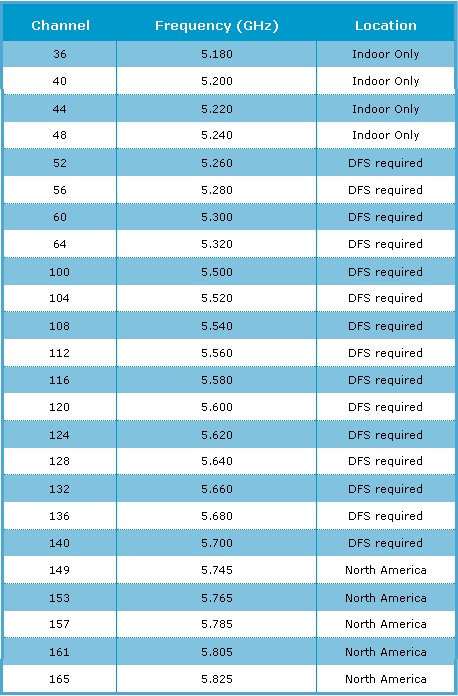
در دستگاه های 802.11n، ارائه بالاترین نرخ انتقال داده ممکن است.
سیگنال ها بدون کانال های آموزشی با عرض نوار 40 مگاهرتز توزیع می شوند.
با این حال، هنگام استفاده از نوار 40 مگاهرتز، دستگاه های 802.11n، کار آنها ممکن است با موجودات دخالت کند
نقطه دسترسی 802.11b / g، که منجر به کاهش عملکرد کل بخش شبکه می شود.
حالت عملیات 802.11n
سه حالت عملیات 802.11n: HT، غیر HT و HT مخلوط وجود دارد.
هر یک از حالت ها را در نظر بگیرید.
HT HT (توان بالا توان بالا توان بالا)
نقاط دسترسی 802.11n استفاده از حالت بالا (HT) حالت، همچنین به عنوان حالت "تمیز" (حالت Greenfield) شناخته می شود،
که شامل عدم وجود نزدیک بودن (در منطقه پوشش) دستگاه های 802.11b / g با استفاده از همان باند فرکانس.
اگر چنین دستگاه هایی در منطقه پوشش وجود داشته باشد، آنها قادر نخواهند بود با یک نقطه دسترسی 802.11n ارتباط برقرار کنند.
بنابراین، در این حالت، تنها مشتریان 802.11n مجاز به استفاده هستند، که سود خواهد برد
مزایای افزایش سرعت و طیف گسترده ای از داده های منتقل شده توسط استاندارد 802.11n.
حالت پهنای باند غیر HT
نقطه دسترسی 802.11n با استفاده از حالت غیر HT (همچنین به عنوان حالت ارثی شناخته شده است)،
تمام فریم ها را در فرمت 802.11b / g ارسال می کند، به طوری که ایستگاه های قدیمی می توانند آنها را درک کنند.
در این حالت، نقطه دسترسی باید از عرض کانال های 20 مگاهرتز استفاده کند و از مزایای استاندارد 802.11n استفاده نکند.
برای اطمینان از سازگاری معکوس، تمام دستگاه ها باید از این حالت پشتیبانی کنند.
باید در نظر داشته باشید که نقطه دسترسی 802.11n با استفاده از حالت غیر HT، عملکرد بالا را ارائه نمی دهد.
هنگام استفاده از این حالت، انتقال داده ها با سرعت پشتیبانی شده توسط کمترین دستگاه انجام می شود.
مخلوط HT مخلوط HT Hit حالت مخلوط
حالت مخلوط مخلوط HT رایج ترین حالت برای نقاط دسترسی 802.11n در چند سال آینده خواهد بود.
در این حالت، پیشرفت های استاندارد 802.11n را می توان به طور همزمان با ایستگاه های 802.11b / g موجود استفاده کرد.
حالت مخلوط HT سازگاری دستگاه معکوس را ارائه می دهد، اما دستگاه های 802.11n کاهش پهنای باند را دریافت خواهند کرد.
در این حالت، نقطه دسترسی 802.11n حضور مشتریان قدیمی را به رسمیت می شناسد و از آن استفاده خواهد کرد
بیشتر سرعت کم انتقال داده تا زمانی که دستگاه قدیمی انتقال داده را دریافت کند.
بنابراین، با استفاده عملی از پیشرفت های 802.11n، مزایا را می توان به دست آورد.
به طور کامل تنها تحت شرایطی است که مشتریان 802.11b / g و شبکه بی سیم در حالت "خالص" HT کار می کند.
شاخص مدولاسیون و طرح های برنامه نویسی (MCS)
نقاط دسترسی و ایستگاه های 802.11n لازم است برای مذاکره در جریان های فضایی (جریان های فضایی)
و عرض کانال. بسته به تعداد آنتن ها چندین موضوع فضایی وجود دارد.
پهنای باند تئوری تئوری استاندارد استاندارد 802.11n 600 مگابیت در ثانیه است
تنها هنگام استفاده از چهار آنتن انتقال و چهار آنتن ("4x4" پیکربندی کنید).
استاندارد 802.11n شاخص مدولاسیون و طرح رمزگذاری MCS (مدولاسیون و برنامه کدگذاری) را تعریف می کند.
MCS یک عدد صحیح ساده است که به هر گزینه مدولاسیون اختصاص داده شده است (فقط 77 گزینه ممکن است).
هر گزینه نوع مدولاسیون فرکانس رادیویی (نوع)، سرعت برنامه نویسی (نرخ کدگذاری) را تعیین می کند
فاصله نگهبان کوتاه و میزان داده ها.
ترکیبی از تمام این عوامل، میزان انتقال اطلاعات فیزیکی واقعی (PHY) را تعیین می کند که از 6.5 مگابیت بر ثانیه است
تا 600 مگابیت در ثانیه ( این سرعت این را می توان از طریق استفاده از استانداردهای 802.11n ممکن به دست آورد).
برخی از مقادیر شاخص MCS تعریف شده و در جدول زیر نشان داده شده است:
| MCS فهرست مطالب |
فضایی جریان ها |
مدولاسیون نوع |
برنامه نویسی نرخ. |
نرخ داده (MBIT / s) | ||||
|---|---|---|---|---|---|---|---|---|
| کانال 20 مگاهرتز | کانال 40 مگاهرتز | |||||||
| 800 ns | 400 ns | 800 ns | 400 ns | |||||
| 0 | 1 | BPSK | 1/2 | 6.50 | 7.20 | 13.50 | 15.00 | |
| 1 | 1 | QPSK | 1/2 | 13.00 | 14.40 | 27.00 | 30.00 | |
| 2 | 1 | QPSK | 3/4 | 19.50 | 21.70 | 40.50 | 45.00 | |
| 3 | 1 | 16 قم | 1/2 | 26.00 | 28.90 | 54.00 | 60.00 | |
| 4 | 1 | 16 قم | 3/4 | 39.00 | 43.30 | 81.00 | 90.00 | |
| 5 | 1 | 64 قم | 2/3 | 52.00 | 57.80 | 108.00 | 120.00 | |
| 6 | 1 | 64 قم | 3/4 | 58.50 | 65.00 | 121.50 | 135.00 | |
| 7 | 1 | 64 قم | 5/6 | 65.00 | 72.20 | 135.00 | 150.00 | |
| 8 | 2 | BPSK | 1/2 | 13.00 | 14.40 | 27.00 | 30.00 | |
| 9 | 2 | QPSK | 1/2 | 26.00 | 28.90 | 54.00 | 60.00 | |
| 10 | 2 | QPSK | 3/4 | 39.00 | 43.30 | 81.00 | 90.00 | |
| 11 | 2 | 16 قم | 1/2 | 52.00 | 57.80 | 108.00 | 120.00 | |
| 12 | 2 | 16 قم | 3/4 | 78.00 | 86.70 | 162.00 | 180.00 | |
| 13 | 2 | 64 قم | 2/3 | 104.00 | 115.60 | 216.00 | 240.00 | |
| 14 | 2 | 64 قم | 3/4 | 117.00 | 130.00 | 243.00 | 270.00 | |
| 15 | 2 | 64 قم | 5/6 | 130.00 | 144.40 | 270.00 | 300.00 | |
| 16 | 3 | BPSK | 1/2 | 19.50 | 21.70 | 40.50 | 45.00 | |
| 17 | 3 | QPSK | 1/2 | 39.00 | 43.30 | 81.00 | 90.00 | |
| 18 | 3 | QPSK | 3/4 | 58.50 | 65.00 | 121.50 | 135.00 | |
| 19 | 3 | 16 قم | 1/2 | 78.00 | 86.70 | 162.00 | 180.00 | |
| 20 | 3 | 16 قم | 3/4 | 117.00 | 130.00 | 243.00 | 270.00 | |
| 21 | 3 | 64 قم | 2/3 | 156.00 | 173.30 | 324.00 | 360.00 | |
| 22 | 3 | 64 قم | 3/4 | 175.50 | 195.00 | 364.50 | 405.00 | |
| 23 | 3 | 64 قم | 5/6 | 195.00 | 216.70 | 405.00 | 450.00 | |
| 24 | 4 | BPSK | 1/2 | 26.00 | 28.80 | 54.00 | 60.00 | |
| 25 | 4 | 4 | 64 قم | 5/6 | 260.00 | 288.80 | 540.00 | 600.00 |
نوع مدولاسیون و سرعت برنامه نویسی تعیین می شود که چگونه داده ها به رادیو منتقل می شوند.
به عنوان مثال، مدولاسیون BPSK (کلید انتقال فاز دودویی) در استاندارد اولیه 802.11 گنجانده شد،
در حالی که مدولاسیون QAM (مدولاسیون دامنه چهارگوشه) در 802.11A اضافه شد.
روش های مدولاسیون جدید و کدگذاری معمولا کارآمدتر هستند و سرعت بیشتری را حفظ می کنند.
انتقال داده ها، اما روش های قدیمی و سرعت های قدیمی هنوز هم برای سازگاری عقب مانده پشتیبانی می شود.
برای رسیدن به حداکثر سرعت 300 مگابیت در ثانیه، لازم است و نقطه دسترسی و بی سیم
آداپتور توسط دو جریان فضایی (جریان های فضایی) و عرض دو کانال 40 مگاهرتز پشتیبانی شد.
بر اساس سرعت اتصال حاصل شده با توجه به جدول بالا، شما می توانید با دقت تعیین کنید که تعداد جریان ها و کدام
عرض کانال درگیر بود. بنابراین، سرعت اتصال 65 یا 130 مگابیت بر ثانیه می گوید یکی از دستگاه ها
نقطه دسترسی یا آداپتور از عرض یک کانال 20 مگاهرتز استفاده کنید. مقادیر برخی از پارامترها را فریب دهید.
فاصله کوتاهی SGI (فاصله نگهبان کوتاه)
فاصله زمانی بین نمادهای منتقل شده را تعیین می کند (کوچکترین واحد داده منتقل شده در یک زمان).
این فاصله زمانی که دریافت داده ها برای جلوگیری از تاخیر به دلیل تداخل تداخل تداخل Interferendol (ISI) کمک می کند
و غلبه بر اکو (انعکاس امواج صوتی). در دستگاه های 802.11b / g، 800 NS فاصله محافظ استفاده می شود،
و در دستگاه های 802.11n امکان استفاده از یک مکث فقط 400 نانومتر وجود دارد.
فواصل کوتاه تر منجر به دخالت بیشتر و کاهش پهنای باند می شود
در حالی که فواصل بزرگ می تواند منجر به خرابی نامطلوب در یک محیط بی سیم شود.
یک فاصله حفاظتی کوتاه (SGI) نرخ انتقال داده را 11 درصد افزایش می دهد.
مقادیر MCS از 0 تا 31 تعیین نوع مدولاسیون و برنامه رمزگذاری که برای تمام موضوعات استفاده می شود.
مقادیر MCS با 32 تا 77 توصیف ترکیبی مخلوط است که می تواند برای مدولاسیون از دو تا چهار جریان استفاده شود.
نقاط دسترسی 802.11n باید از مقادیر MCS از 0 تا 15 پشتیبانی کند و ایستگاه های 802.11n باید از مقادیر MCS از 0 تا 7 پشتیبانی کنند.
تمام مقادیر MCS دیگر، از جمله آنهایی که با کانال های 40 مگاهرتز و فاصله کوتاه، فاصله حفاظتی کوتاه (SGI) اختیاری هستند، اختیاری هستند.
تعریف مقادیر MCS و SGI برای تمام دستگاه های 802.11n شما است راه خوب برای تعیین مجموعه سرعت
انتقال داده که می تواند توسط شبکه بی سیم شما استفاده شود.
ایمنی
استاندارد 802.11n با استفاده از همان اقدامات امنیتی 802.11i (WPA2) که قبلا در دستگاه های استاندارد 802.11A / G استفاده می شود، استفاده می شود.
VPN می تواند برای محافظت از قاب 802.11n استفاده شود، با وجود این واقعیت که دروازه های VPN نیاز به حمایت از پهنای باند بالاتر برای محافظت از حفاظت دارند.
سیستم پیشگیری از نفوذ جدید (IPS، سیستم پیشگیری از نفوذ) در یک شبکه بی سیم
این کار نیز کار می کند و همچنین قادر به شناسایی و پاسخ به نقاط دسترسی 802.11n ناامن (Rogue AP) است.
لطفا توجه داشته باشید که دستگاه های 802.11n را قادر می سازد، فقط کار می کنند
در حالت های غیر HT یا مخلوط HT، اما نه در حالت "تمیز" HT (Greenfield).









